ps软件中烟花效果的图片怎么制作
ps软件是我们经常在电脑中使用的图片编辑工具,接下来小编就教大家怎样在ps软件中制作烟花效果。
具体如下:
1. 首先我们打开电脑进入桌面,然后点击打开ps软件。进入软件之后新建一个背景黑色的高600宽400的ps文件。
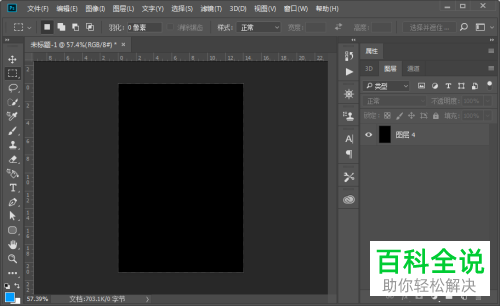
2. 接下来我们点击上方的滤镜选项,然后在打开的菜单中点击杂色,接下来在菜单中点击添加杂色选项。
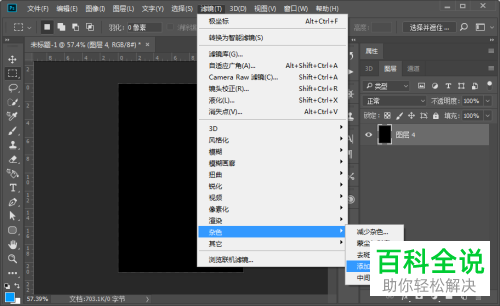
3. 然后我们在添加杂色窗口中将数量修改为150,然后点击确定按钮。.

4. 接下来点击上方的图像选项,然后在菜单中点击调整,继续在菜单中点击阀值选项。
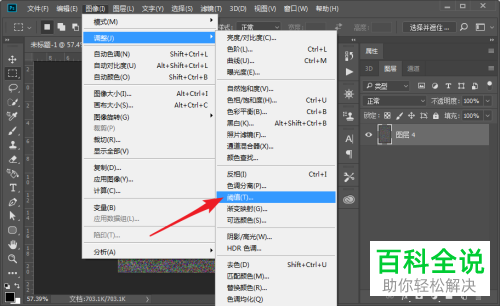
5. 然后我们在阀值窗口中将阀值色阶调整到200以上。我们可以看到画面中只有少部分的白色斑点。

6. 接下来我们点击上方的滤镜选项,然后在菜单中点击风格化,继续点击分选项。然后我们连续点击使用三次。
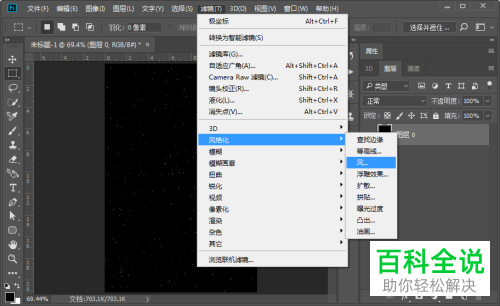
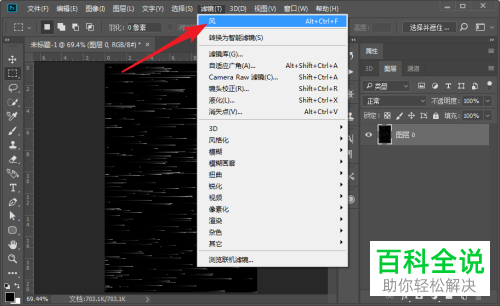
7. 接下来点击上方的图像选项,然后在菜单中点击旋转图像。接下来选择顺时针旋转90度选项。
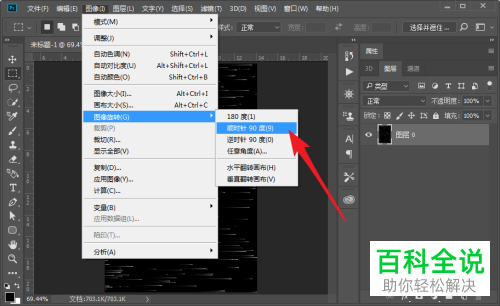
8. 然后我们点击上方的滤镜选项,在打开的菜单中点击扭曲,接下来点击极坐标选项。然后在打开的窗口中勾选平面坐标到极坐标,勾选完成之后点击确定。
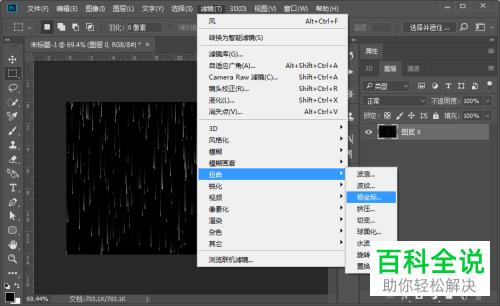

9. 接下来我们在右侧的图层面板中新建一个图层,然后在上方选择渐变工具。接下来选择多彩渐变功能,然后将填充设置为径向填充。
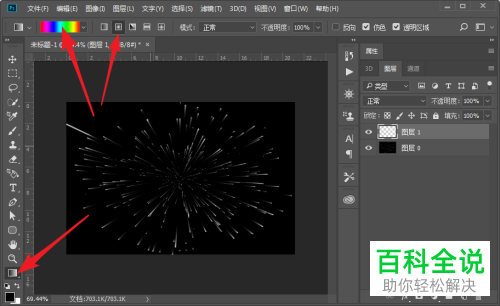
10. 接下来我们在右侧将渐变图层的混合模式设置为叠加。然后我们的烟花效果制制作完成了。
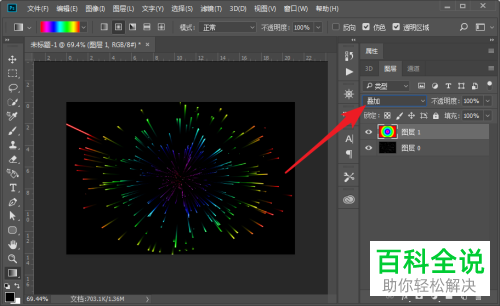
以上就是在ps软件中制作烟花效果的方法。
赞 (0)

